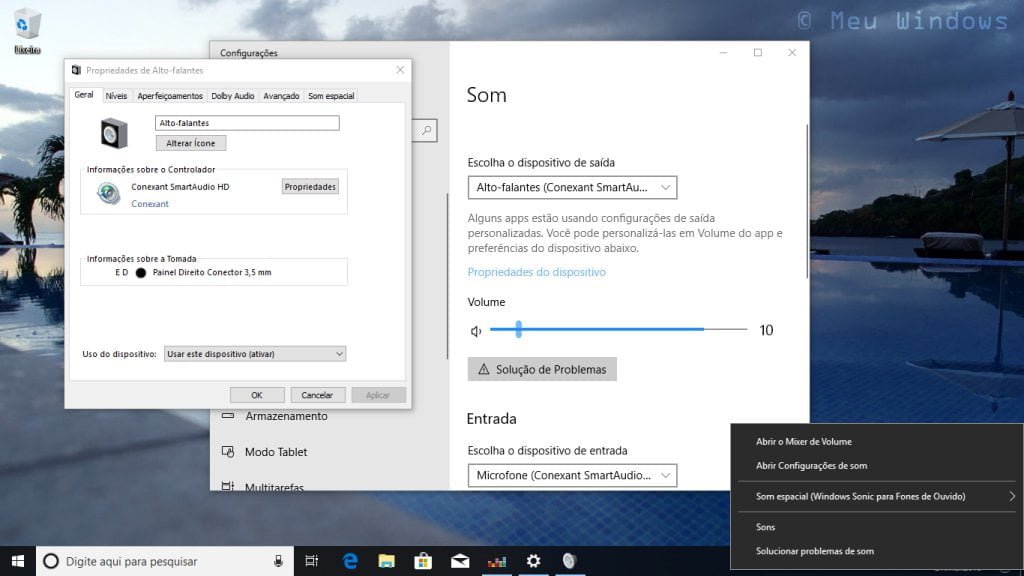No Windows 10, os aplicativos podem declarar nomes de alias que você pode usar para executar aplicativos usando o Prompt de Comando. No entanto, os aplicativos podem declarar um nome que já foi usado por outro aplicativo e, quando isso acontece, tentar executar um alias pode executar o aplicativo incorreto.
A partir da versão 1803 (também conhecida como atualização de abril de 2018), para superar essa limitação, o aplicativo Configurações inclui uma opção que permite especificar qual aplicativo deve usar o alias quando vários aplicativos tiverem o mesmo nome.
Neste tutorial do Windows 10, mostraremos as instruções para ativar ou desativar aliases de execução de aplicativo, quando vários aplicativos tiverem o mesmo nome.
Entendendo como funciona
Se você desabilitar aplicativos que não possuem nomes conflitantes, impedirá que esses aplicativos sejam executados em uma linha de comando, e terminará com o seguinte erro: “app.exe não é reconhecido como um comando interno ou externo, um programa operável ou um arquivo de lote“. No entanto, o uso dessa opção não afetará a abertura do app no menu Iniciar.
Veja o exemplo de alias de execução do aplicativo ativado e desativado para o Spotify:
Se você desativar o alias do aplicativo, o nome “.exe” (ex: “Spotify.exe”) do app Spotify não será reconhecido pelo Prompt de Comando, a menos que outro aplicativo use o mesmo nome e esteja ativado.

Se você ativar o alias desse aplicativo, poderá executar o nome “Spotify.exe” para o app em um Prompt de Comando ou comando Executar. O app será inciado logo em seguida.

Gerenciar aliases de execução de aplicativo
- Vá até Configurações > Aplicativos > Aplicativos e recursos.
- Clique no link Gerenciar aliases de execução de aplicativo.

3. Ative ou desative os aplicativos que possuem o mesmo nome de execução.
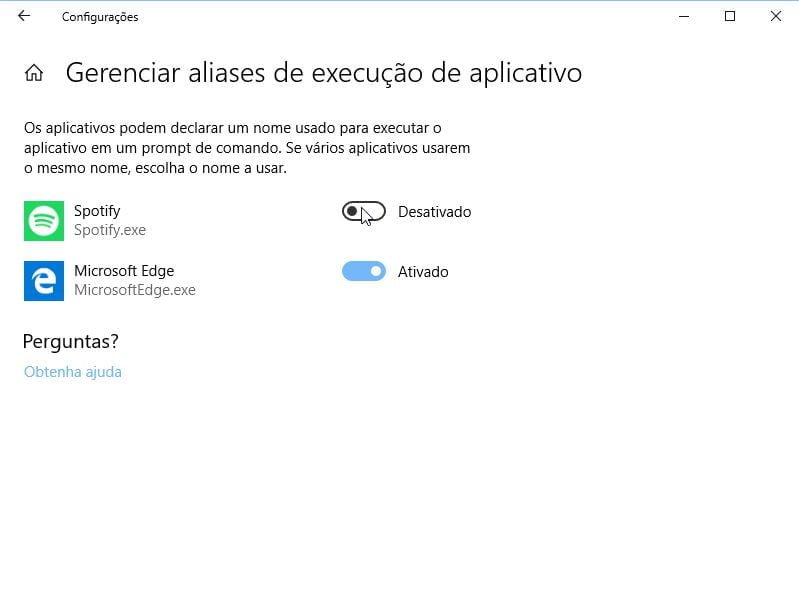
Depois de concluir as etapas, a execução de um nome de aplicativo de alias usando o Prompt de Comando ou comando Executar só será executado com êxito para o aplicativo que estiver ativado.